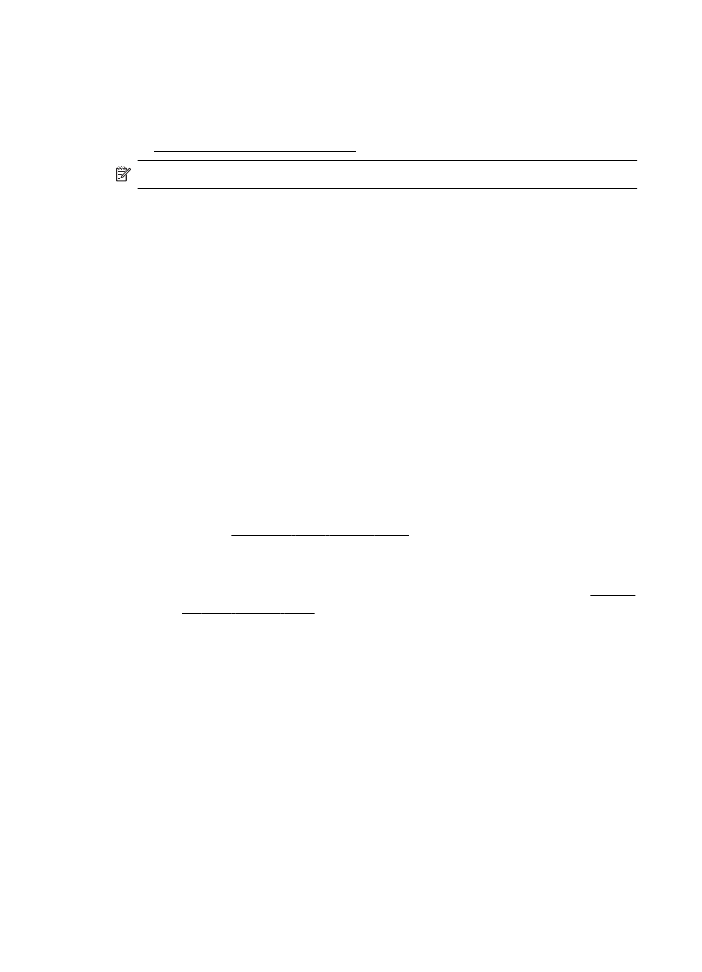
네트워크 문제 해결
•
HP 소프트웨어를 설치할 수 없는 경우 다음을 확인하십시오.
HP 웹 사이트의 HP 홈 네트워크 진단 유틸리티에 액세스하여 네트워크
설정에
대한 도움을 받을 수도 있습니다.
◦
컴퓨터와
프린터를 연결하는 모든 케이블이 확실하게 연결되었는지
확인합니다
.
◦
네트워크가
작동하고 네트워크 허브가 켜져 있는지 확인합니다.
◦
Windows 를 실행하는 컴퓨터에서는 바이러스 검사 프로그램, 스파이
웨어
검사 프로그램 및 방화벽을 포함한 모든 응용 프로그램을 닫고
사용을
해제합니다.
◦
프린터를
사용하는 컴퓨터와 동일한 서브넷에 프린터를 설치했는지
확인합니다
.
◦
설치
프로그램이 프린터를 찾지 못하는 경우 네트워크 구성 페이지를
인쇄하고
설치 프로그램에 수동으로 IP 주소를 입력합니다. 자세한
내용은
네트워크 구성 페이지 이해을(를) 참조하십시오.
•
Windows 를 실행하는 컴퓨터를 사용하는 경우 프린터 드라이버에서 만든
네트워크
포트가 프린터의 IP 주소와 일치하는지 확인합니다.
◦
프린터의
네트워크 구성 페이지를 인쇄합니다. 자세한 내용은 네트워
크
구성 페이지 이해를 참조하십시오.
◦
시작을
누른 다음 프린터, 프린터 및 팩스 또는 장치 및 프린터를 클릭
합니다
.
-또는-
시작
, 제어판을 차례로 클릭한 다음 프린터를 더블 클릭합니다.
◦
프린터
아이콘을 마우스 오른쪽 버튼으로 클릭하고 프린터 등록 정보
를
클릭한 다음 포트 탭을 클릭합니다.
◦
프린터의
TCP/IP 포트를 선택한 다음 포트 구성을 클릭합니다.
◦
대화
상자에 나열된 IP 주소를 확인하고 이 IP 주소가 네트워크 구성
페이지에
나열된 IP 주소와 일치하는지 확인합니다. IP 주소가 서로
다르면
이 대화 상자의 IP 주소를 변경하여 네트워크 구성 페이지의
IP 주소와 일치시킵니다.
◦
확인을
두 번 클릭해서 설정을 저장하고 대화 상자를 닫습니다.
제
5 장
76
문제
해결
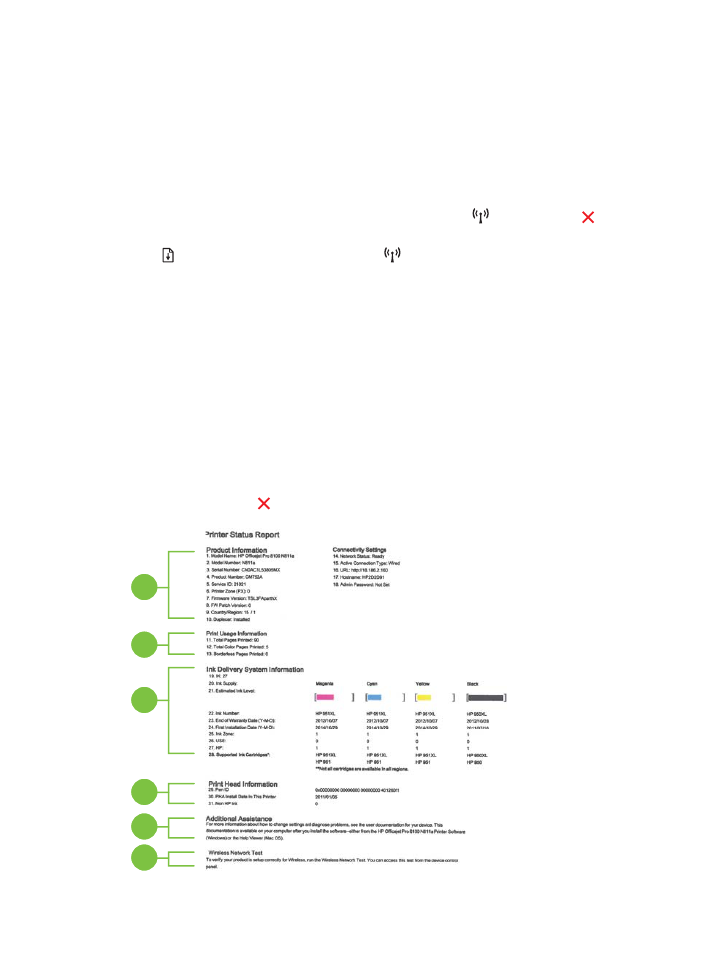
이더넷
네트워크에 연결 문제
•
프린터
제어판의 네트워크 표시등이 켜져 있지 않으면 "일반적인 네트워
크
문제 해결" 조건을 모두 만족하는지 확인하십시오.
•
정적
IP 주소를 프린터에 할당하는 것은 바람직하지 않지만 정적 IP 주소
를
할당함으로써 개인 방화벽 충돌 같은 일부 설치 문제를 해결할 수 있습
니다
.
프린터의
네트워크 설정을 재설정하려면
1.
관리자
암호 및 네트워크 설정을 재설정하려면 (무선)버튼 및 (취소)
버튼을
3 초 동안 누릅니다.
2.
(다시 시작) 버튼을 누른 상태로 (무선) 버튼을 눌러 네트워크 구성 페
이지를
인쇄하고 네트워크 설정이 재설정되었는지 확인합니다.
프린터
상태 보고서 이해
프린터
상태 보고서를 사용하여 현재 프린터의 정보 및 잉크 카트리지 상태를
볼
수 있습니다. 또한 프린터 상태 보고서는 프린터 관련 문제 해결에 도움을 줍
니다
.
프린터
상태 보고서에는 최근 이벤트에 대한 로그도 들어 있습니다.
HP 에 문의해야 하는 경우에는 문의 전에 프린터 상태 보고서를 인쇄해두면 유
용합니다
.
프린터
상태 보고서 인쇄 방법
프린터
제어판에서 (취소) 버튼을 3 초 동안 누릅니다.
1
2
3
4
5
6
프린터